使用电子面单打单发货设置教程
1、第一步、店铺开通电子面单服务

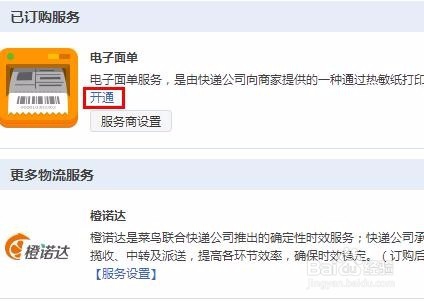
2、第二步、设置电子面单的自定义模版(新建、修改-编辑-保存-发布)

3、在右侧的打印项列表中点击电子面单中需要显示的打印项,会添加到电子面单模版中的自定义区间,拖动设计区的打印项,按照需要位置进行摆放。
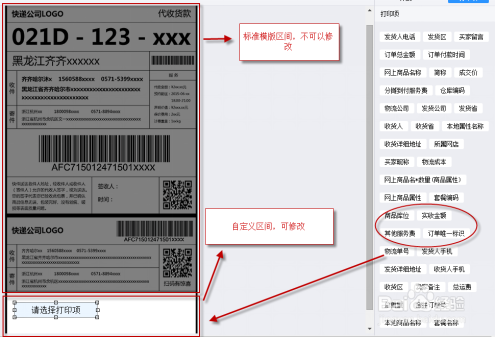
4、第三步、打印设置
1、下载打印控件

5、设置电子面单大小
打开打印控件,选择【打印机】-【打印机选项】-点击打印机,在弹出的打印机属性设置界面,点击编辑按钮进入大小设置界面


6、设置电子面单打印偏移和是否打印物流公司logo
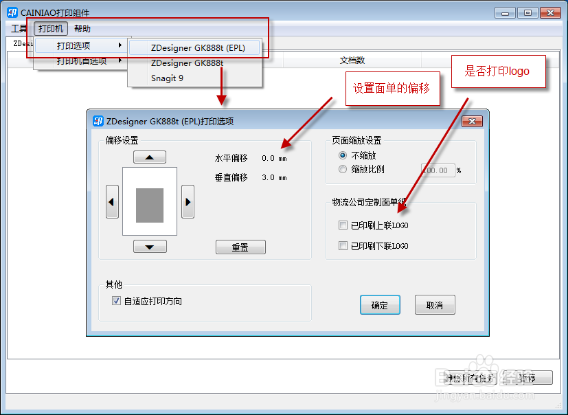
7、打印控件设置完毕后,就可以在订单管理模块进行订单预览和打印了
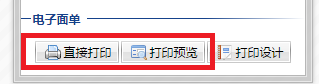
8、特别注意:每次在菜鸟平台上修改了电子面单模版后,需重新下载最新模版
步骤:基础资料→电子面单模板→在“电子面单模板”点击下载最新模板。
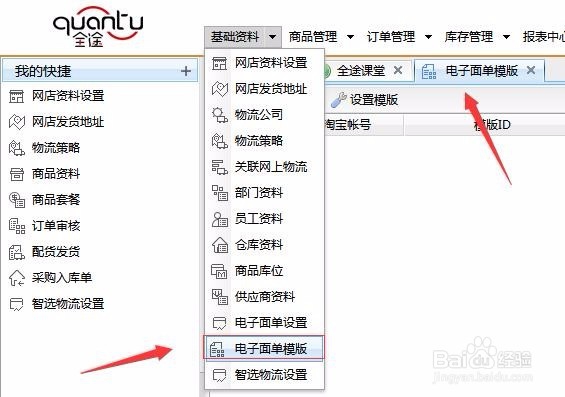

声明:本网站引用、摘录或转载内容仅供网站访问者交流或参考,不代表本站立场,如存在版权或非法内容,请联系站长删除,联系邮箱:site.kefu@qq.com。
阅读量:52
阅读量:88
阅读量:108
阅读量:183
阅读量:58